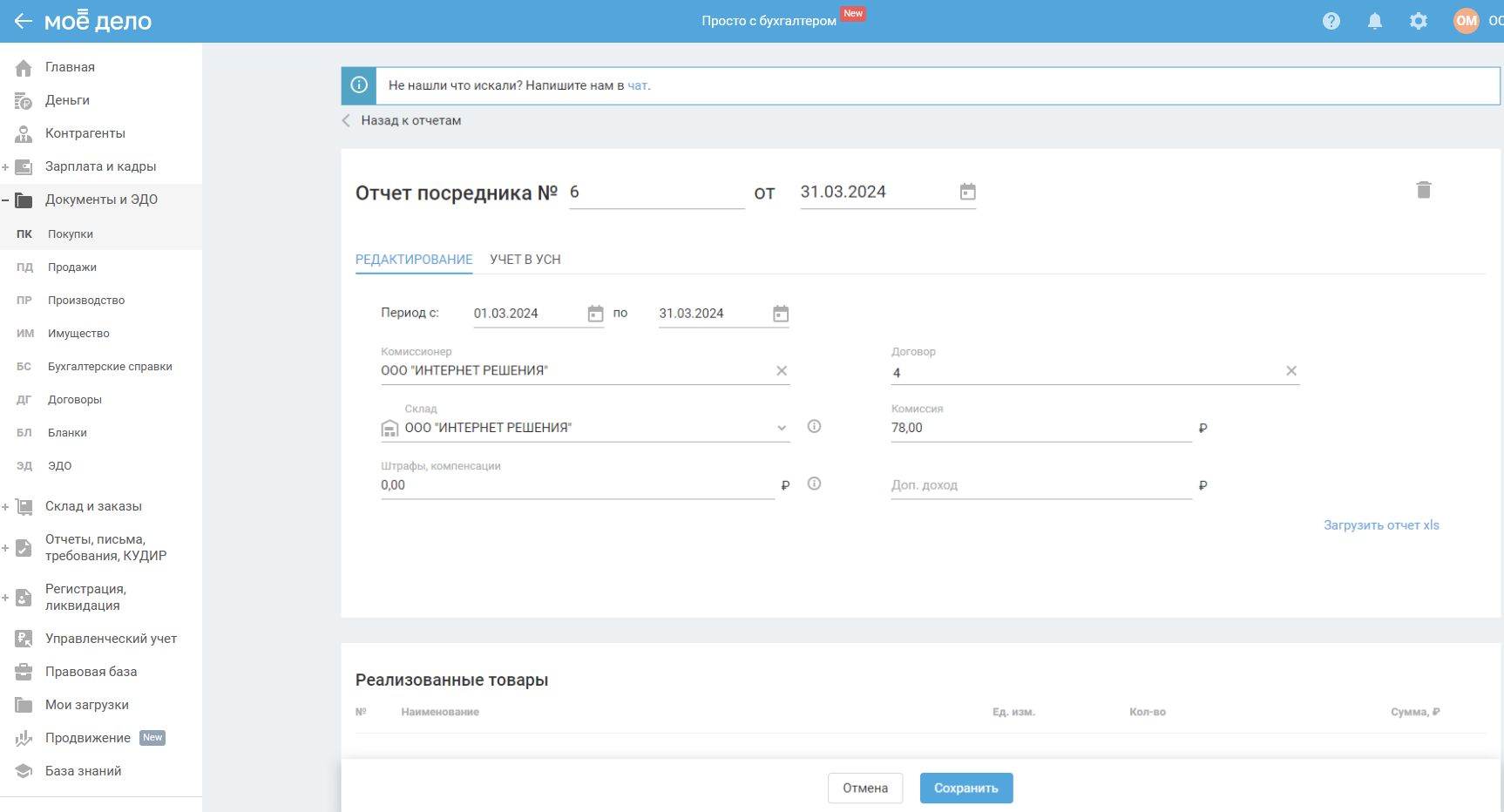Учет доходов и расходов (Отчет посредника/Отчет о реализации). OZON
Отчёт посредника (отчёт о реализации)
Отражение отчёта посредника (отчёта о реализации)
В расчёт налога УСН доходы от агентов нужно учитывать по дате поступления денег от клиента агенту и в сумме полученной выручки до вычета комиссии. То есть доход от OZON нужно учесть по дате поступления денег от клиента в OZON и в той сумме, которую заплатил ваш клиент OZON. Комиссия же должна учитываться в расходах.
Для верного расчёта налога УСН нужно импортировать «Отчёт по реализации», а поступления на расчётный счёт не учитывать в УСН.
Для загрузки отчёта в ручном режиме перейдите в раздел «Покупки — Отчёты посредника — Запросить отчёт»:
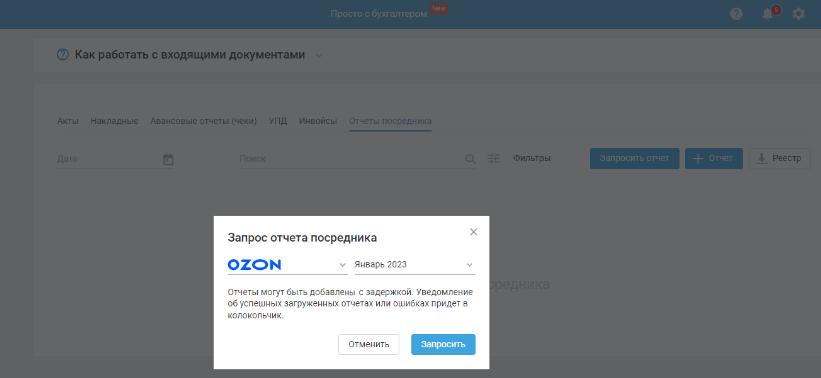
Отчёты Ozon формирует не позднее 5-го числа следующего месяца за отчётным периодом, то есть если вы запрашиваете отчёт первого числа за прошлый месяц, то он может не прийти. Дождитесь 5 числа и запросите отчёт 6. Например, за июль отчёт лучше запросить 6 августа.
Выберите нужного вам комиссионера и период.
Важно. Дату отчёта можно указать только из открытого периода и глубиной не ранее 6 месяцев.
Если вам нужно загрузить отчёты за более ранний период, например, за весь год, воспользуйтесь загрузкой из XLS. Перед загрузкой рекомендуем провести синхронизацию номенклатур (см. выше ручной импорт).
Обращаем ваше внимание: отчёты могут быть добавлены с задержкой.
Импортирование отчёта может занять достаточно длительное время, до 1 суток. Скорость импорта зависит от объёма данных.
Если отчёт не загрузился, обратитесь в техническую поддержку.
Если отчёт с таким номером уже есть в разделе «Покупки — Отчёт посредника», то он не добавится, поскольку является дублем.
Если отчёта с таким номером нет, период открыт, то отчёт добавится в личный кабинет.
Если это ваш первый отчёт о реализации, то контрагент ООО «Интернет решение» и договор добавятся автоматически, вам не нужно добавлять их вручную.
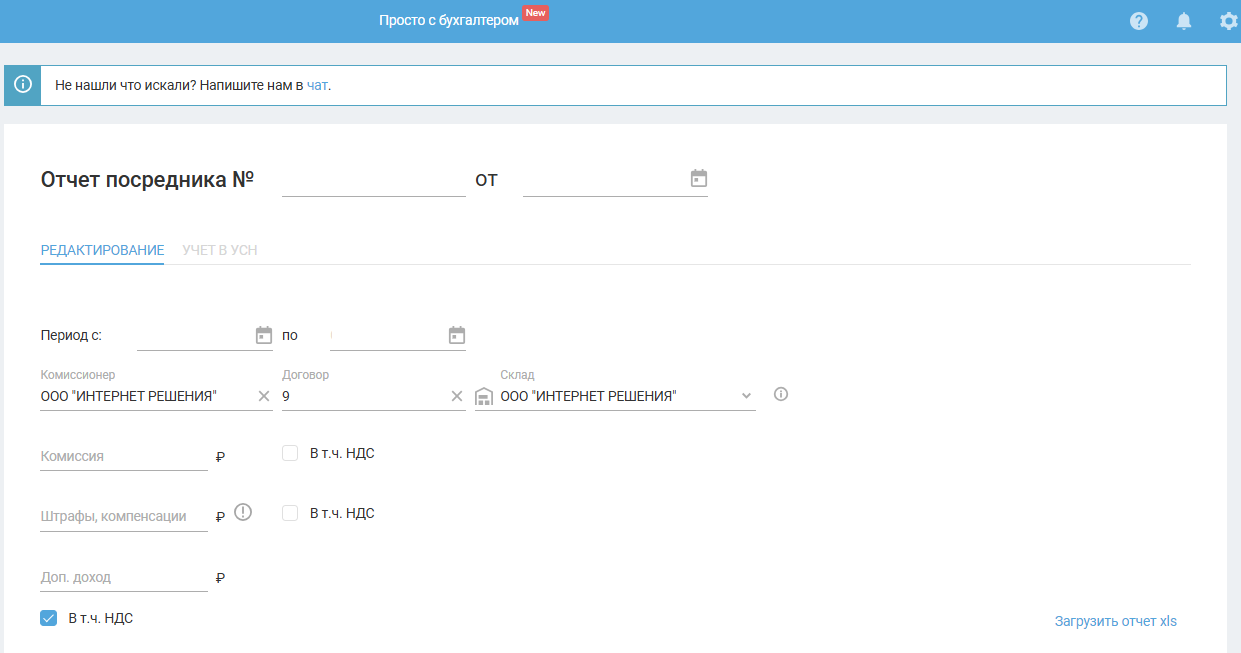
После того как данные получили и загрузили в личный кабинет, вы увидите отчёт в таблице документов.
Откуда берёт сервис данные для заполнения
Сервис импортирует данные из API OZON.
Комиссия
Поле «Комиссия» — считается исходя из данных, которые отдаёт OZON в API.
Изначально отметим, OZON предоставляет не все данные по комиссии, поэтому её нужно будет корректировать после импорта вручную.
К уже загруженной комиссии нужно прибавить :
1. Сумму из Акта выполненных работ селлера. Его можно найти в кабинете OZON — Финансы — Документы — УПД с доп. услугами — Акт выполненных работ селлера (исходящий) — Столбец 9 Итого.
2. Сумму из Акта об оказанных услугах (Звёздные товары). Его можно найти в кабинете OZON — Финансы — Документы — Отчёты агентов — Акт об оказанных услугах (Звёздные товары). При условии участия в программе лояльности и наличия данного документа.
Остальная комиссия рассчитывается автоматически на основании Отчёта по реализации и Отчёта о перевыставлении услуг. Оба документа можете скачать в кабинете OZON:
-
Финансы — Документы — Отчёты агентов — Отчёт о перевыставлении услуг — Итого;
-
Финансы — Документы — УПД с доп услугами — УПД 1 к отчёту о реализации — Столбец 9 Итого или Документы — Отчёт о реализации товара.
Штрафы, компенсации
Поле «Штрафы» — в это поле попадают:
- штрафы, которые нам выставил OZON;
- частичная компенсация покупателю (та компенсация, которую вы заплатили покупателю, например, за сломанный товар).
В кабинете OZON можно скачать документы: Финансы — Документы — Отчёты агентов — Отчёт о перечислениях.
Выставленный штраф от маркетплейса не должен учитываться в расчёте налога УСН.
В бухгалтерском учёте для ООО штраф должен отражаться в прочих расходах, т.е. его нужно начислить в любом случае, независимо от того, удерживается штраф из сумм, которые причитаются от продажи товара, или оплачивается отдельно.
Важно. ИП данную операцию по начислению штрафа может не отражать.
Доп. доход
Поле «Доп. доход» — содержит суммы, которые вам компенсирует OZON.
А именно:
- перечисление за доставку от покупателя;
- начисление по претензии;
- компенсации за поврежденный на складе товар;
- компенсация за утерянный на складе товар;
- возврат перечисления за доставку покупателю.
Данные начисления со стороны OZON необходимо учитывать в доходах при расчёте налога УСН.
Кроме этого, если OZON выплатил вам премию за счёт баллов, то её также нужно учесть в доходах. Такие данные не предоставляются автоматически, поэтому вам нужно внести их вручную.
Где можно проверить данные в кабинете OZON:
— Компенсации и брак:
- Финансы — Документы — Компенсации и прочие начисления — Отчёт о компенсациях — Всего к начислению;
- Перечисление за доставку от покупателя (Документы — Акт сверки — строка с название «Marketplace Компенсации селлерам» — запросить в чате OZON);
- Прочие компенсации (Финансы — Документы — Отчёты агентов — Отчёт о перечислениях за доставку Партнёрами Ozon — Итого).
— Премии за счёт баллов:
-
Финансы — Документы — Компенсации и прочие начисления — Акт о премии за расчёты баллами.
Реализованные товары
В блок «Реализованные товары» импортируются прямые продажи товаров. Одинаковые товары схлопываются в одну строку.
Данные вы можете найти в документации OZON — Финансы — Документы — Отчёты о реализации — Реализовано на сумму, столбец F (5).
Для удобства сделан фильтр, по которому вы можете искать конкретные позиции в списке реализованных товаров, и при необходимости их корректировать:
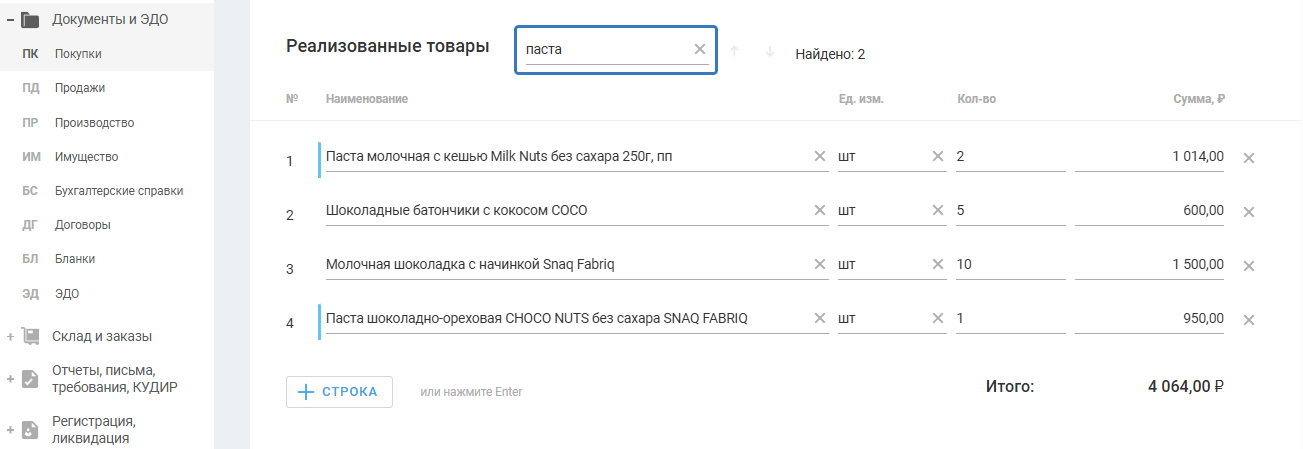
Возврат
В блок «Возврат» импортируются прямые возвраты товара от покупателя.
Данные вы можете найти в документации OZON. Финансы — Документы — Отчёты о реализации — Возвращено на сумму, столбец S (13) (до 01.05.2024 — столбец 12).
Для удобства сделан фильтр, по которому вы можете искать конкретные позиции в списке возвращённых товаров, и при необходимости их корректировать:
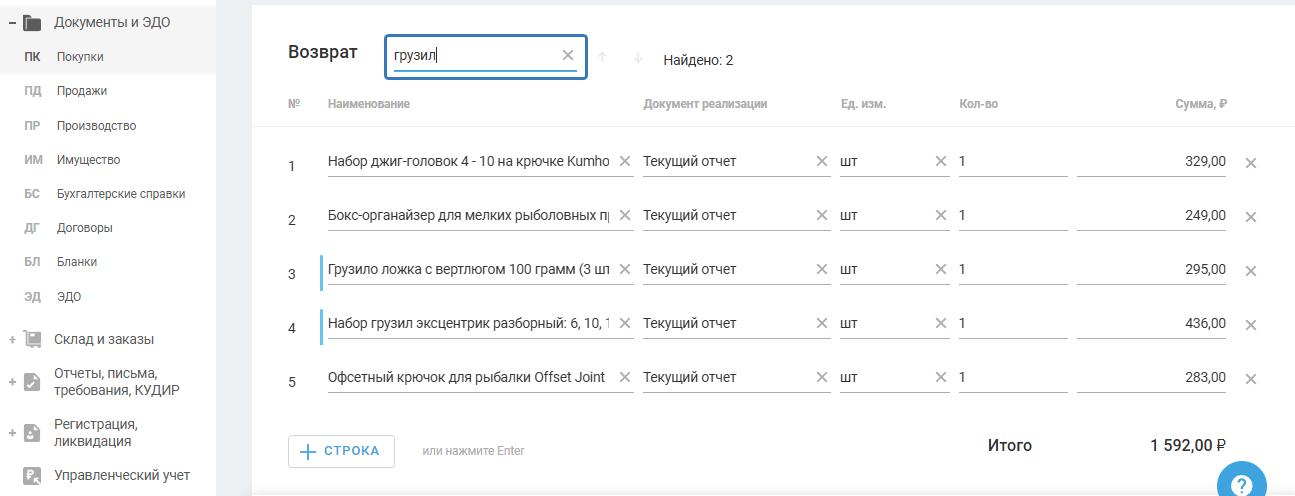
ВАЖНО для тех, кто находится на НДС (5%, 7%, 20%):
При возврате товара в отчёте посредника необходимо также создавать УКД на основании отчёта посредника.
Обратите внимание, что УКД обязательно не только при возврате товара юр. лицу, но и при возврате физ. лицу.
Тумблер «Покупатель — плательщик НДС» при возврате физ. лицу должен быть выключен.
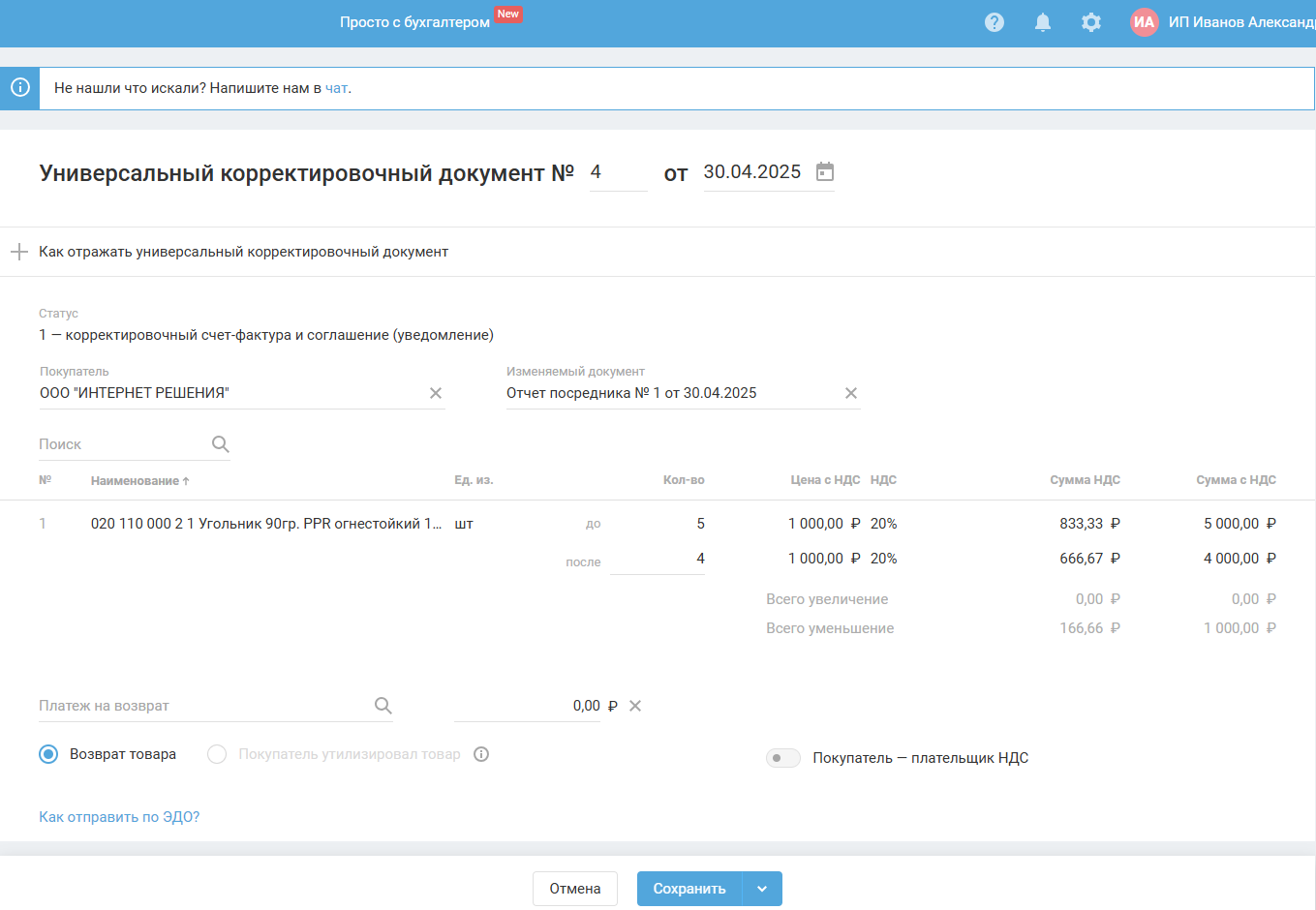
Отчёт посредника с № .../автоматический
В сервисе дополнительно автоматически формируется отчёт посредника с № .../автоматический, если при импорте не был найден товар в реализации.
Т.е. если у вас в отчёте есть возврат товара, но данного товара нет ни в одном отчёте о реализации (ни в текущем, ни в загруженных ранее), то автоматически будет создан «Отчёт посредника» только с той реализацией, по которой не найден возврат.
Проверьте ранее импортированные отчёты, возможно они созданы по «Основному складу», из-за чего система не может найти реализацию.
Лайфхак: если вы не хотите делать перемещение на склад комиссионера, то после импорта измените склад на «Основной»:
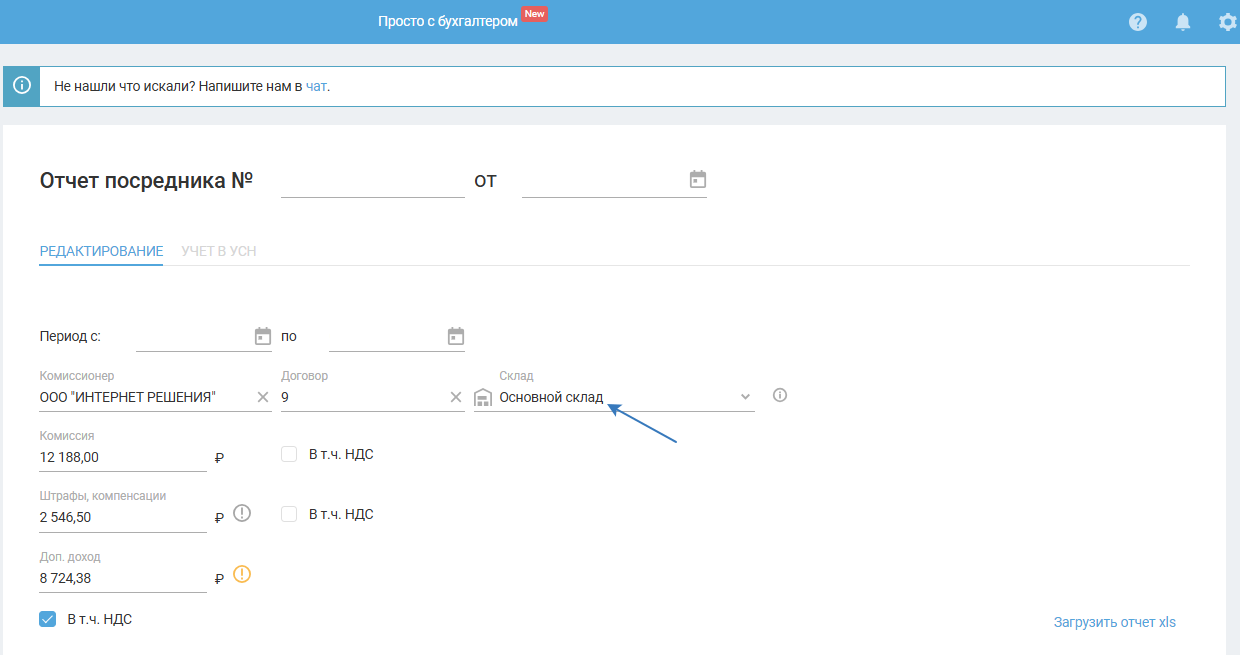
А если система не даёт этого сделать, так как выбрана реализация по возврату из другого отчёта, то можете на время удалить возврат, поменять склад, после вернуть возврат на место.
Отчёт создаётся с таким же номером отчёта (в котором был возврат) и через слэш добавляется слово «автоматический»: «№ .../автоматический».
Возврат останется в своём отчёте.
Вам нужно проверить данные отчёта о реализации в сервисе и в маркетплейсе, в случае необходимости внести изменения.
Пример. У вас в отчёте есть возврат товара: «Денежный ящик для кассы», но нет ни в одном отчёте о реализации данного товара, в данном случае создаётся автоматический отчёт посредника № .../автоматический с реализацией на основе возврата. Возврат остаётся в своем отчёте.
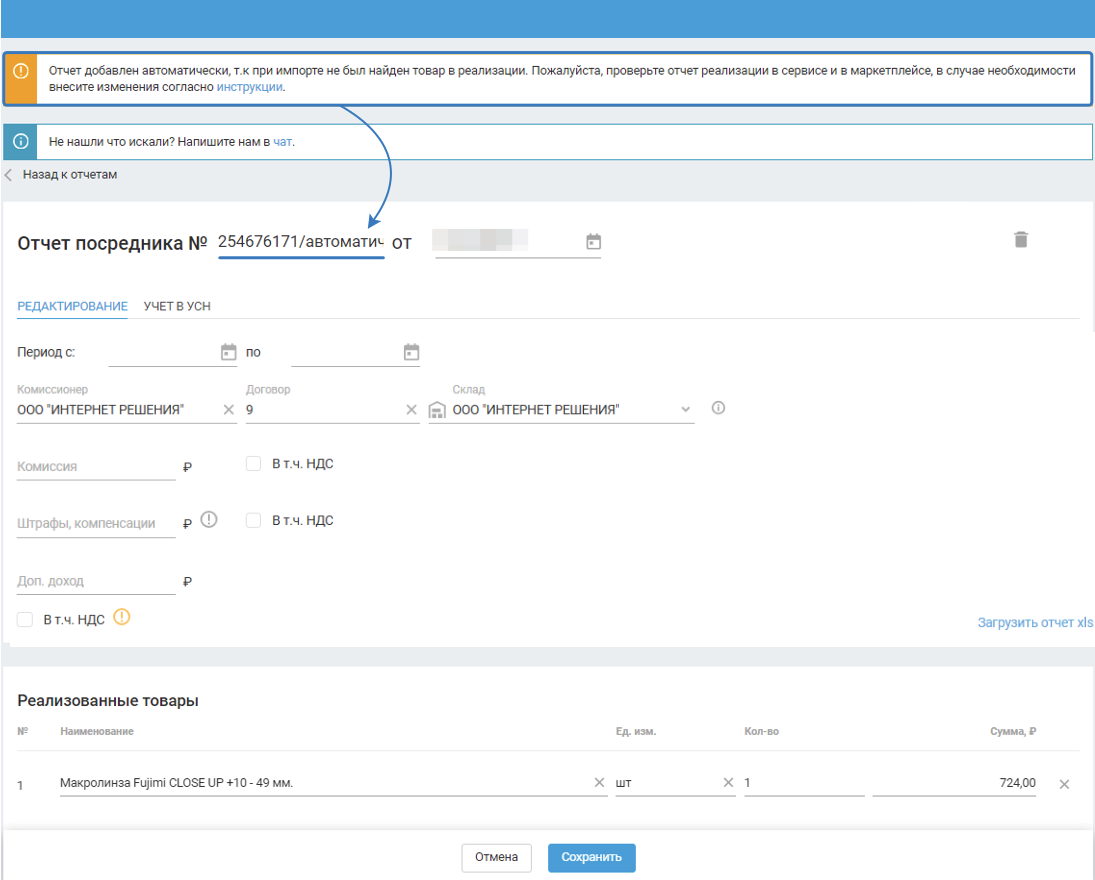
Переместите товар на склад комиссионера
Актуально для ООО на УСН и ИП на УСН 15%.
Важно. ИП на УСН 6% могут не делать УПД на перемещение, но если планируют переводиться на УСН 15%, то необходимо всё восстановить по минусам товаров.
Перед перемещением товара на склад маркетплейса, оприходуйте его на свой склад.
Внимание. Если вы приобрели товары для маркетплейса без товарных накладных/УПД, то вам необходимо в сервисе вместо прихода без документов создать накладные или УПД, указав стоимость 1 копейку.
Как отражать в сервисе поступление товаров без документов для торговли на маркетплейсах, чтобы избежать отрицательных остатков на складе?
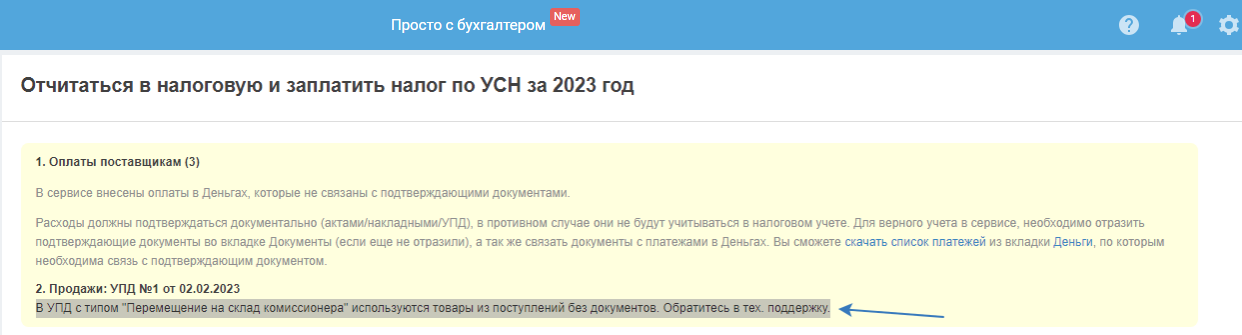
Отразите покупку товара УПД или накладной во вкладке «Документы и ЭДО — Покупки», указав сумму 1 копейку (0,01 рубль). Контрагентом укажите себя. Документ не нужно связывать с оплатой.
Пример УПД:
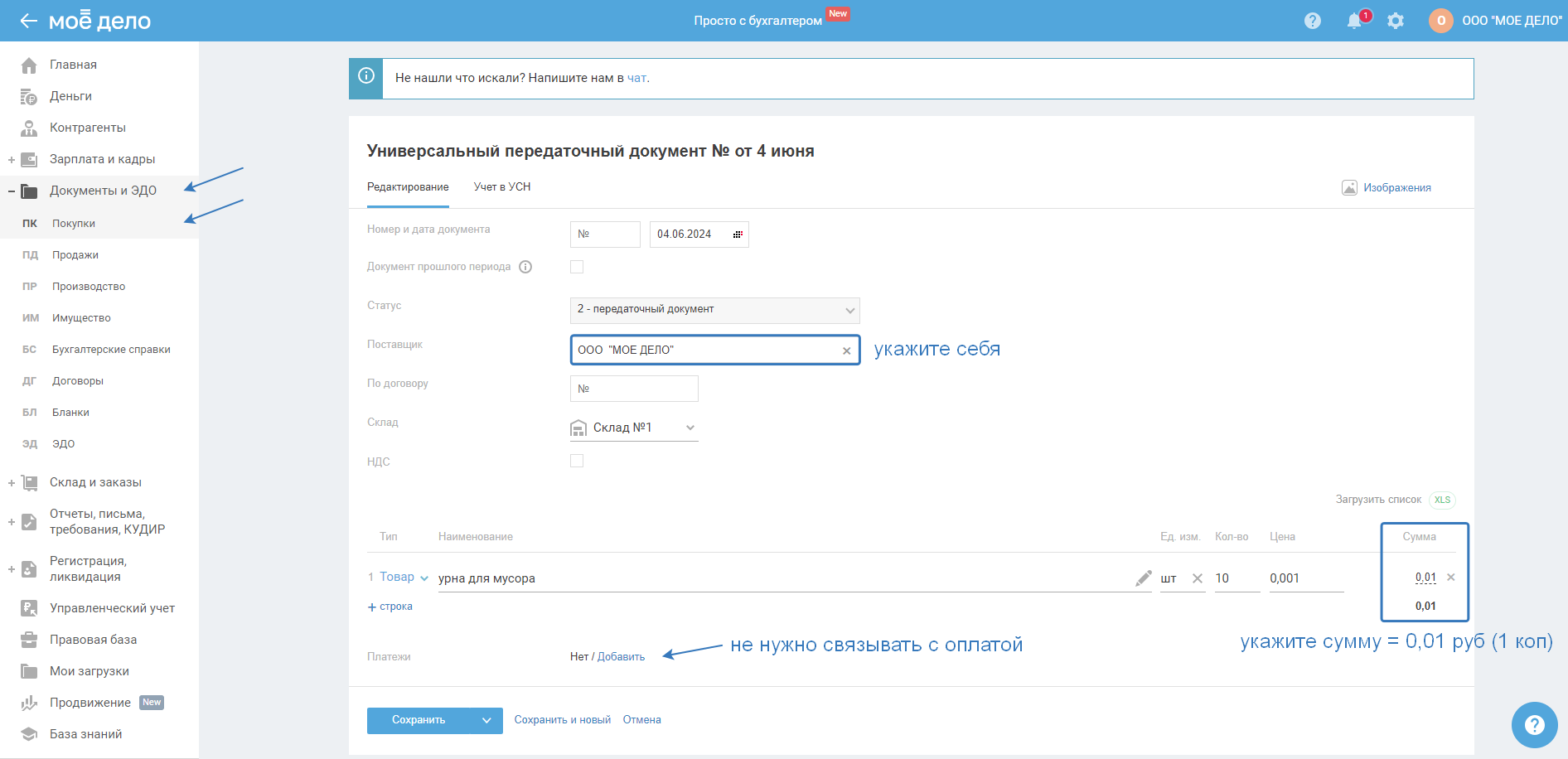
Пример накладной:
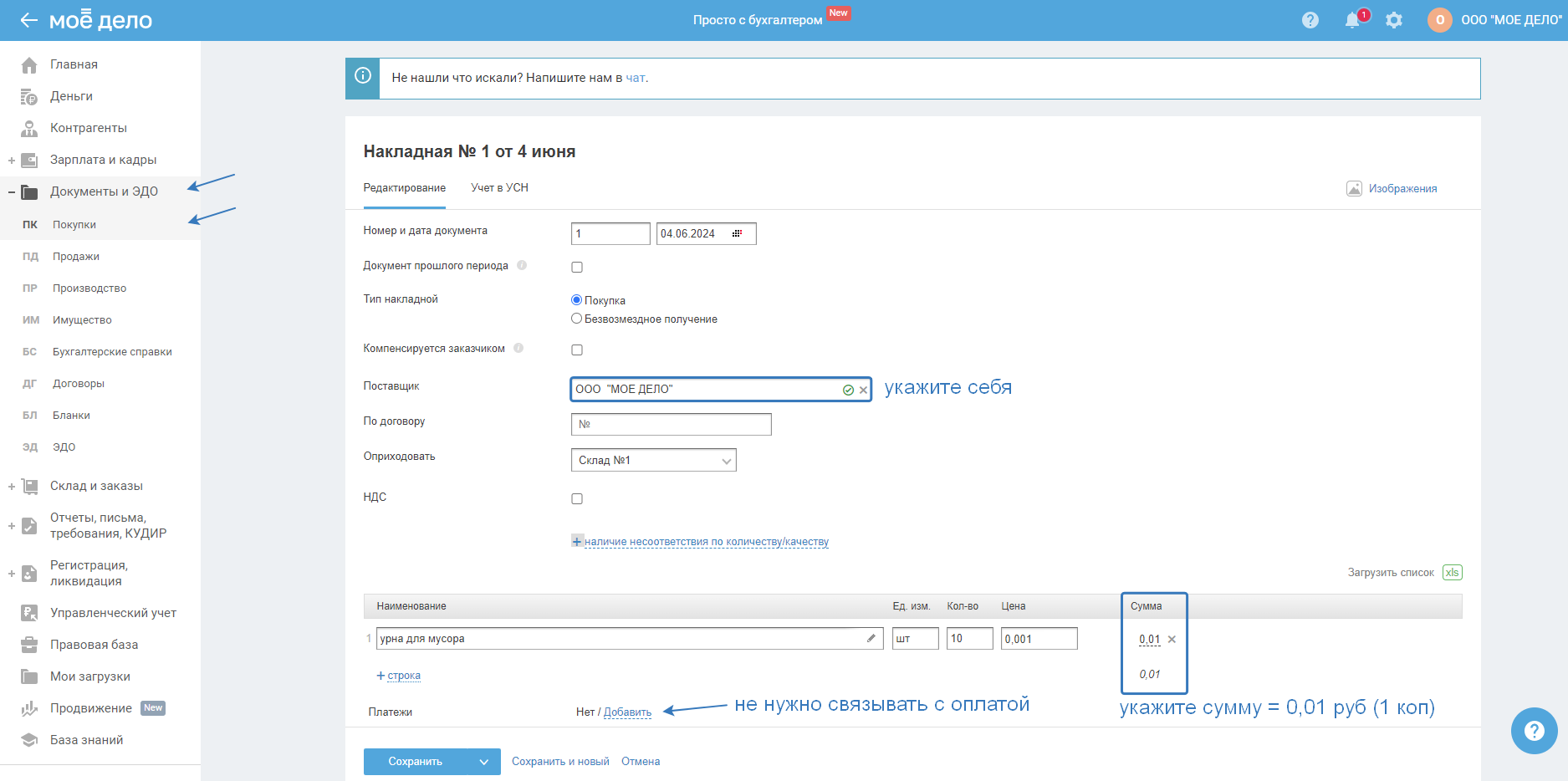
ООО могу вносить данные покупки через авансовый отчёт, также указав 1 копейку (0,01 рубль), сотрудника выберите директора. Оплату отразите через выплату под отчёт на имя директора.
Пример авансового отчёта:
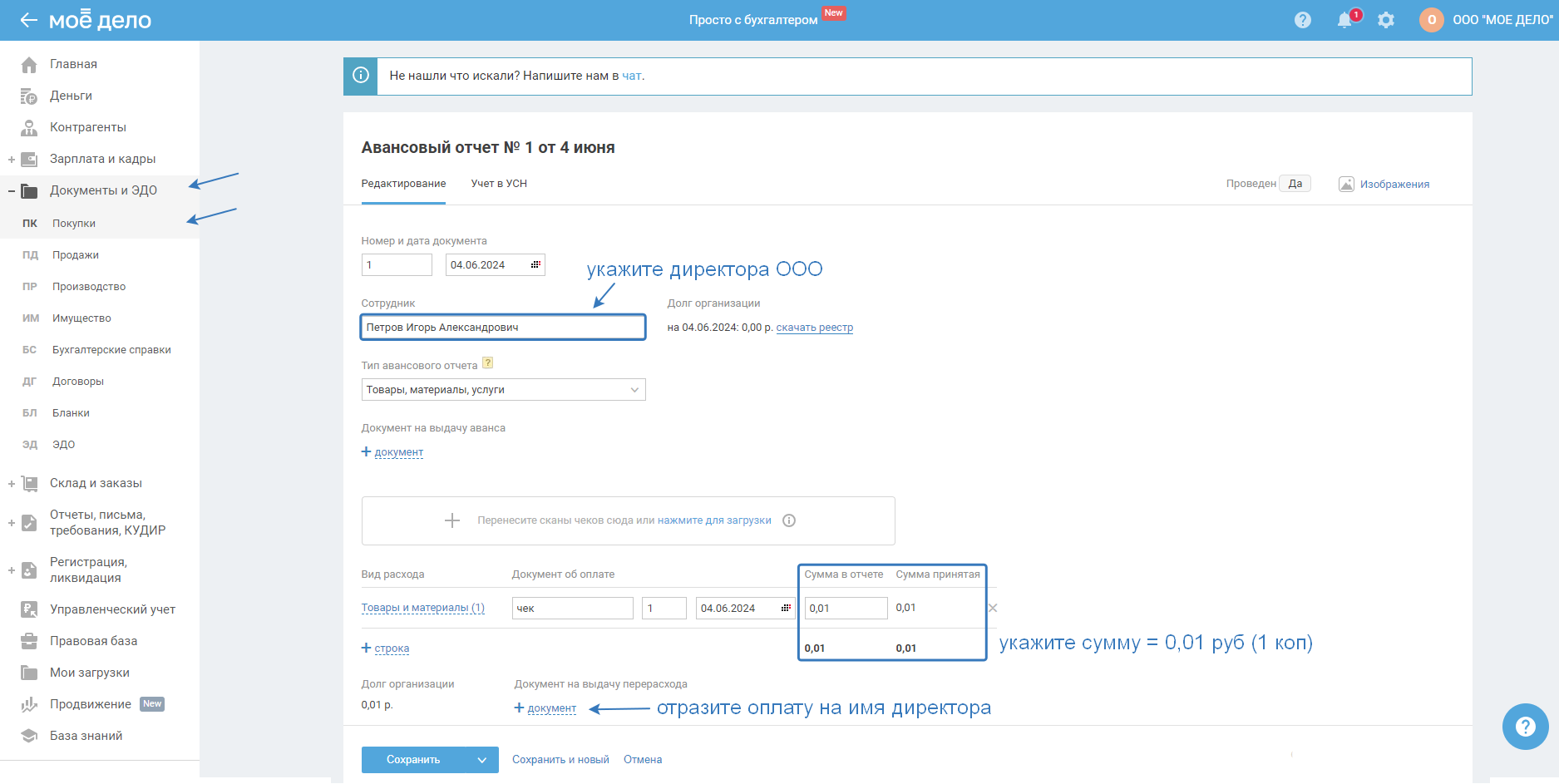
Перемещение товара на склад комиссионера отражают универсальным передаточным документом — УПД.
В сервисе вы можете создать УПД двумя способами, воспользуйтесь одним из них:
- либо на основании отчёта посредника;
- либо вручную.
Не нужно создавать УПД повторно, если воспользовались одним из способов.
Создание УПД на основании отчёта посредника
1. В таблице «Отчёты посредника» выделите отчёты (но не более 10 шт.), на основании которых нужно создать УПД о перемещении на склад маркетплейса.
2. Далее нажмите на действие «Создать УПД» (действие появляется при выделении хотя бы одного документа в таблице):
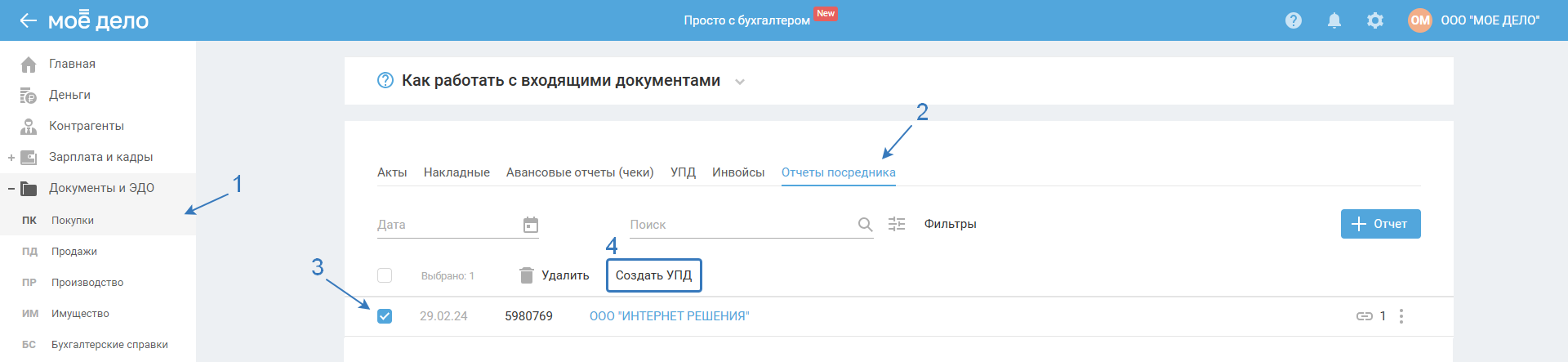
3. В открывшемся окне нажмите «Продолжить»:
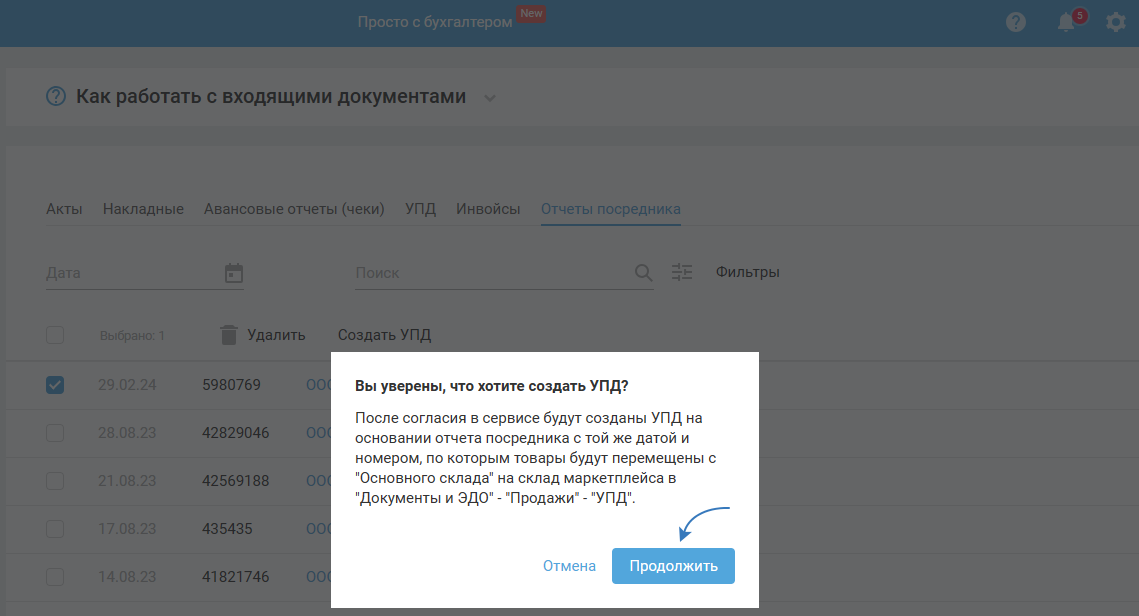
После чего будет создан УПД в разделе «Документы и ЭДО — Продажи — УПД» с типом «Перемещение на склад комиссионера» с той же датой и номером, по которым товары будут перемещены с «Основного склада» на склад маркетплейса.
Обратите внимание:
- УПД о перемещении на склад маркеплейса появляются в течении часа;
- нельзя создавать документы в закрытом периоде;
- если не совпадают реальные остатки товаров на складе маркетплейса, вы всегда можете довнести товары, переданные маркетплейсу, в имеющейся УПД.
После создания УПД, кликнув на скрепку напротив отчёта посредника, вы увидите связь между отчётом посредника и УПД. Аналогично в разделе УПД.
Создание УПД вручную
Для этого зайдите в раздел «Документы и ЭДО» — «Продажи», выберите вкладку «УПД» и нажмите кнопку «+УПД»:
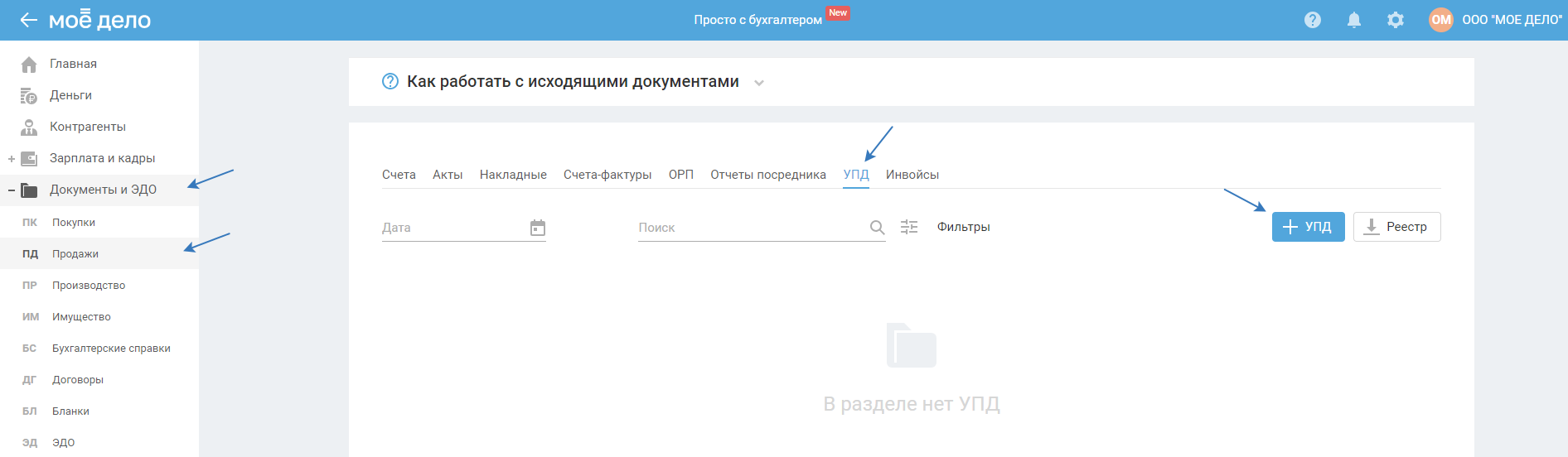
Заполните открывшуюся форму:
- В строке «Тип» выберите из выпадающего списка «Перемещение на склад комиссионера».
- В строке «Комиссионер» выберите маркетплейс, на склад которого вы переместите товар.
- Ниже выберите склад, с которого будете перемещать товар.
- В строках «Наименование» выберите товары для перемещения и укажите их количество и цену.
- Нажмите кнопку «Сохранить».
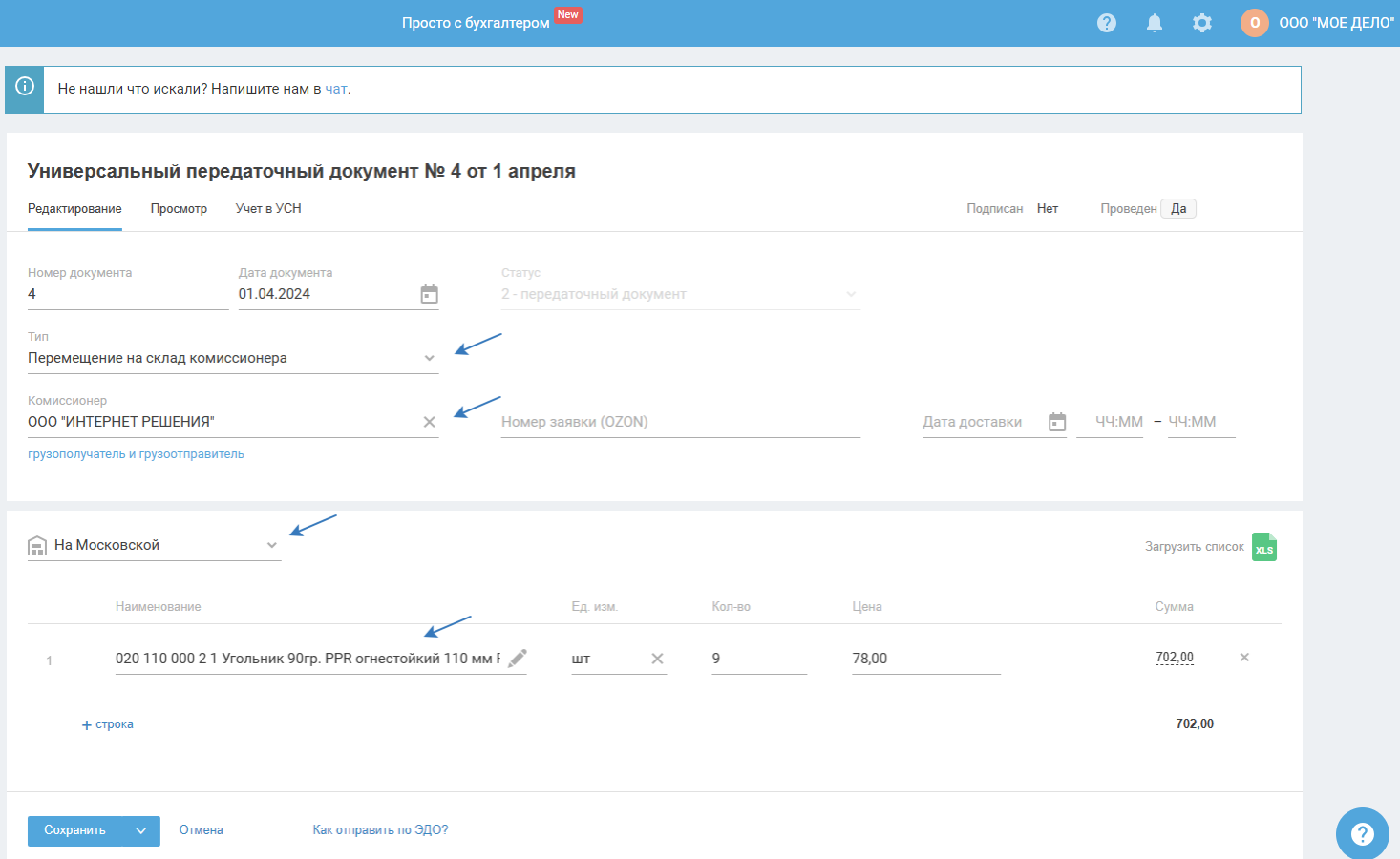
Товары в УПД можно загрузить списком из документа формата xlsx. Для этого нажмите на кнопку «Загрузить список»:
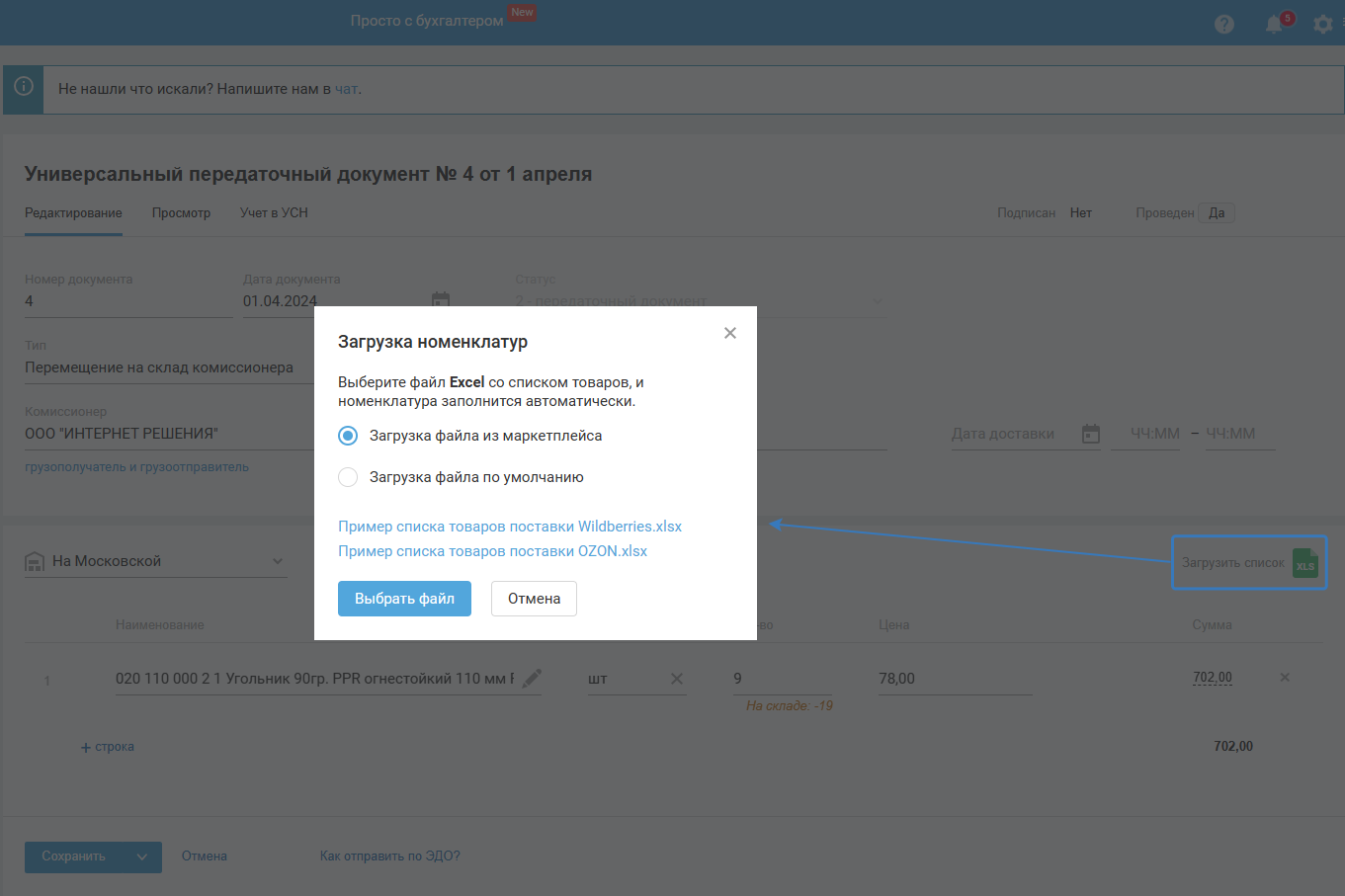
Из открывшегося окна можно скачать примеры списков товаров для OZON в формате xlsx.
Чтобы загрузить товары из своего списка, нажмите на кнопку «Выбрать файл». Выберите ваш файл для загрузки и нажмите на кнопку «Открыть». После этого товар добавится в УПД.
После сохранения УПД товар переместится на склад маркетплейса в сервисе:
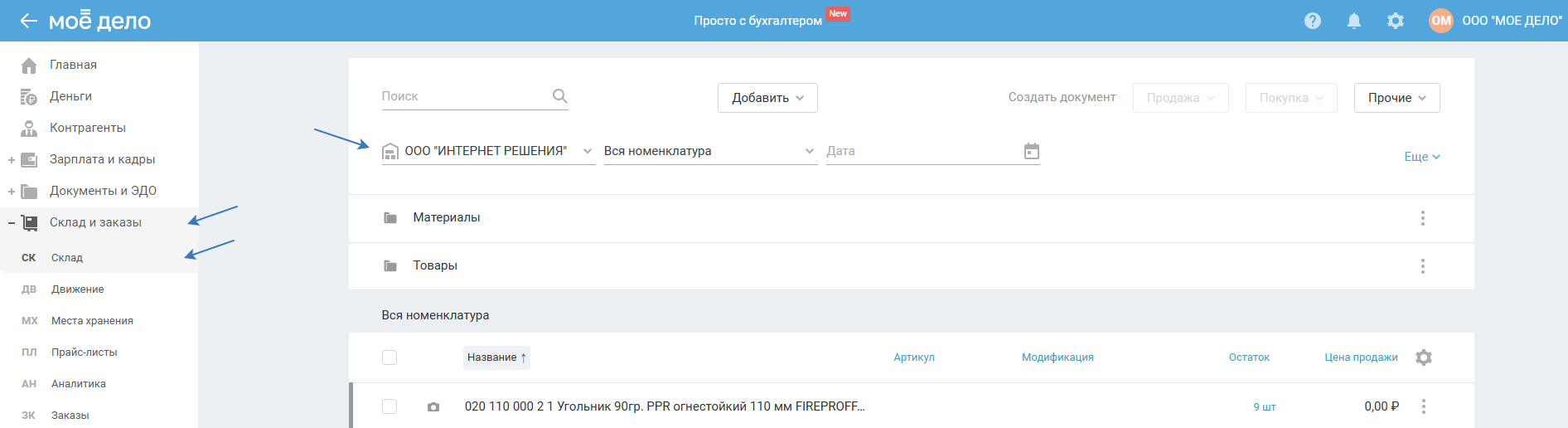
Чтобы физически переместить товар на склад маркетплейса, вам нужно создать заявку на перемещение в личном кабинете маркетплейса.
При работе с МП вы можете сделать УПД на перемещение в сервисе «Моё дело» и отправить его по ЭДО или сформировать в личном кабинете маркетплейса.
УПД на перемещение в личном кабинете «Моё дело» нужно создавать и при торговле со склада маркетплейса, и при торговле со своего склада.
Переместите товар со склада комиссионера на свой склад
Актуально для ООО на УСН и ИП на УСН 15%.
Важно. ИП на УСН 6% могут не отражать перемещение товаров со склада комиссионера на свой склад. Но если планируется переход на УСН 15% и имеются маркированные товары, то отражать нужно.
Перемещение товара со склада маркетплейса обратно на свой склад отражают специальным документом — накладной на внутреннее перемещение.
Для этого перейдите в раздел «Товары» — «Склад», кликните по кнопке «Прочие» и выберите «Переместить на склад»:
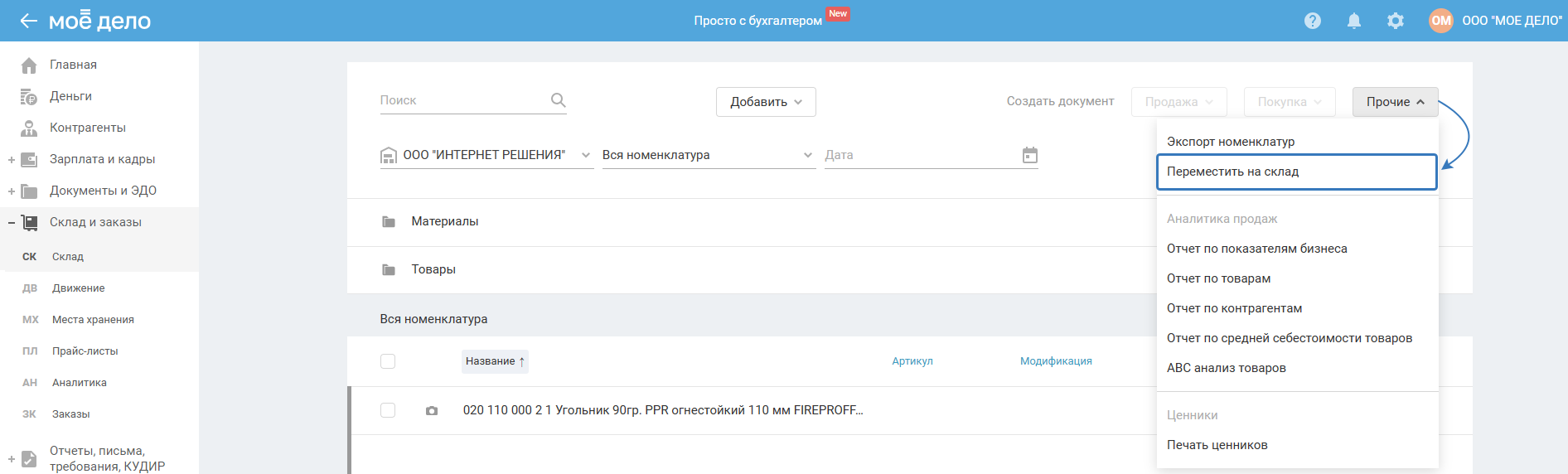
Далее заполните форму:
- В поле «Отправитель» укажите склад маркетплейса, с которого отражаете возврат товаров на свой склад.
- Ниже укажите наименование возвращаемого товара и количество единиц товара, которое забираете обратно со склада маркетплейса.
- Нажмите кнопку «Сохранить».
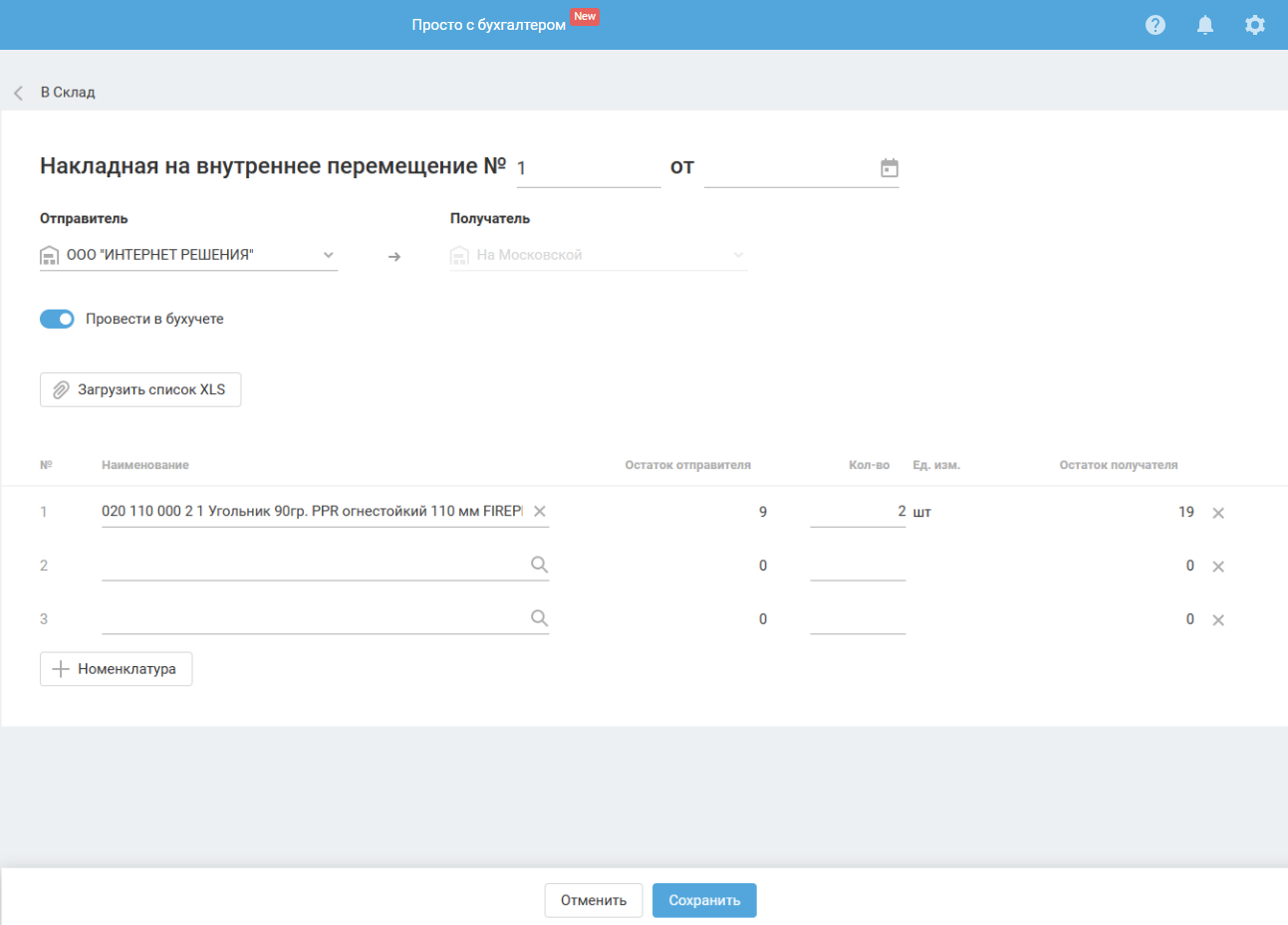
Отразите поступления от комиссионера
При подключённой интеграции с банком все поступления от маркетплейса автоматически отобразятся в разделе «Деньги».
Обратите внимание. При включении интеграции с маркеплейсами или запросе отчёта посредника в сервисе автоматически создаётся правило импорта в Деньгах с типом «Поступление от комиссионера»:

В данной инструкции рассмотрим Отчёт посредника OZON (ОЗОН):